- 系统
- 教程
- 软件
- 安卓
时间:2020-05-28 来源:u小马 访问:次
大白菜装机版是可实现无人值守式的系统重装的装机工具。支持一键制作万能u盘启动盘,兼容多种机型,极大的满足了不同装机用户的需求。大白菜U盘装系统工具装机版的主界面更加清新、亮丽,功能更加全面、个性化。今天小编在这里向大家介绍一下大白菜装机版一键制作启动U盘的方法,希望大家会喜欢。
大白菜装机版一键制作启动U盘的方法:
第一步
下载并且安装好大白菜装机版,打开安装好的大白菜装机版,插入u盘等待软件成功读取到u盘之后,点击“一键制作启动u盘”进入下一步操作。
第二步
在弹出的信息提示窗口中,点击“确定”进入下一步操作。如下图所示
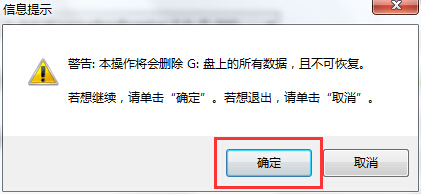
第三步
耐心等待大白菜装机版u盘制作工具对u盘写入大白菜相关数据的过程。
第四步
完成写入之后,在弹出的信息提示窗口中,点击“是(Y)”进入模拟电脑。
第五步
模拟电脑成功启动说明大白菜u盘启动盘已经制作成功,按住Ctrl+Alt释放鼠标,点击关闭窗口完成操作。如下图所示
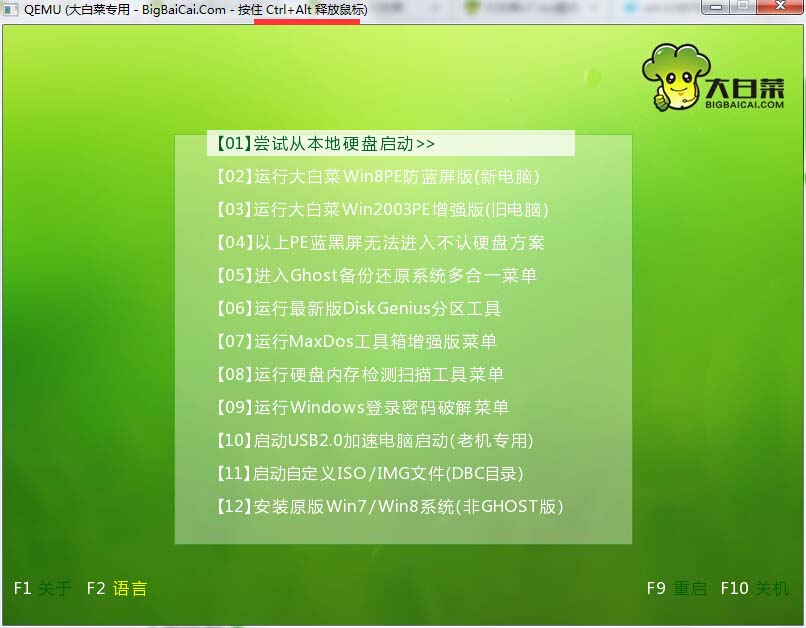
以上介绍的内容就是关于大白菜装机版一键制作启动U盘的具体方法,不知道大家学会了没有,如果你也遇到了这样的问题的话可以按照小编的方法自己尝试一下,希望可以帮助大家解决问题,谢谢!!!想要了解更多的软件教程请关注Win10镜像官网~~~~





